Det kan være forvirrende å støte på navnene Google Chrome og Chromium samtidig, ettersom de lett kan forveksles.
Men når du først har forstått forskjellene mellom dem, vil denne forvirringen raskt avta.
Google Chrome er en fullverdig nettleser, mens Chromium er et åpen kildekode-prosjekt. Chromium kan brukes som nettleser, men det er også grunnlaget for å bygge andre nettlesere.
Chromium har færre brukere og færre funksjoner sammenlignet med Google Chrome, men de deler den samme underliggende kildekoden.
Både Chrome og Chromium er utviklet av Google, så du kan stole på at begge leverer gode resultater innen sine respektive områder.
I denne artikkelen vil vi utforske forskjellene mellom de to, slik at du kan velge den som passer best for dine behov.
Introduksjon til Google Chrome
Google Chrome ble lansert i 2008 og er nå en av de mest populære nettleserne. Den er utviklet og vedlikeholdt av Google for flere plattformer og enheter, og den er gratis tilgjengelig for alle.
Google Chrome er bygget på Chromium, noe som betyr at den bruker Chromium sin kjernefunksjonalitet, men den har også sine egne unike funksjoner.
Det er viktig å merke seg at Chrome er en proprietær nettleser, og kildekoden er ikke åpen. Dette betyr at det ikke er tillatt å dekompilere, kopiere eller manipulere den eksisterende koden.
Det er heller ikke mulig å utvikle nye nettlesere basert på Google Chromes kode. Selv om det finnes noen ulemper, er fordelene med denne nettleseren større. La oss se nærmere på dem.
Fordeler og ulemper med Google Chrome
Nedenfor finner du en tabell som viser noen av fordelene og ulempene ved denne nettleseren.
| Fordeler | Ulemper |
| Google Chrome er gratis å bruke. | Den tillater ikke endring, reversering eller modifisering av koden. |
| Den oppdaterer seg automatisk, uten behov for manuell inngripen. | Den støtter ikke utvidelser utenfor Chrome Nettmarked. |
| Inkluderer innebygd støtte for mediekodeker og Adobe Flash. | Den sporer brukerhistorikk og data. Denne informasjonen lagres på Googles servere. |
| Den har et brukervennlig og intuitivt grensesnitt. | Den kan være ressurskrevende, spesielt med mange åpne faner. |
| Flere utvidelser kan installeres og brukes samtidig. | Den tilbyr inkognitomodus for å skjule nettleserhistorikken. |
| Den er kompatibel med forskjellige plattformer og enheter. |
Nedlasting av Google Chrome
Det er enkelt å laste ned Google Chrome, og det kan gjøres i tre enkle trinn.
Trinn 1: Åpne nettleseren din og gå til google.com/chrome.
Trinn 2: Klikk på nedlastingsknappen for å laste ned versjonen som er tilpasset din Windows- eller Mac-enhet.
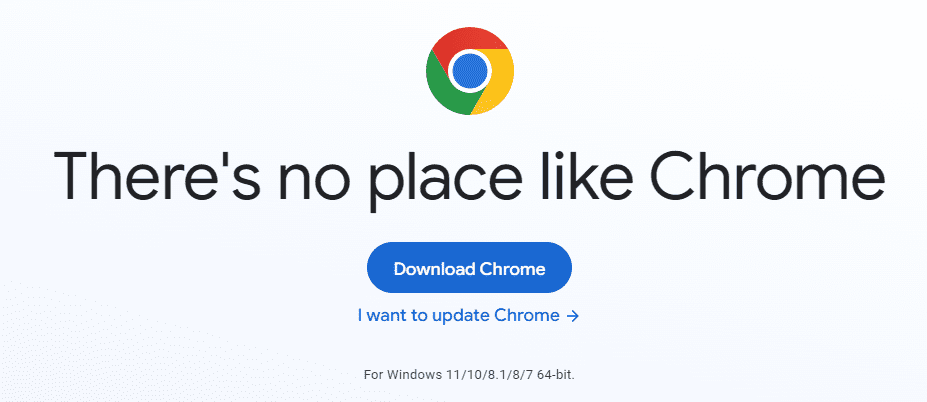
Trinn 3: Finn filen på datamaskinen din og start installasjonen.
Nå kan du bruke nettleseren på datamaskinen din. Den kan også lastes ned på andre enheter, som Android- og iOS-smarttelefoner.
Nå som du har fått et innblikk i Google Chrome, skal vi se nærmere på Chromium.
Introduksjon til Chromium
I 2008 lanserte Google Chromium Project sammen med Chrome. Du har kanskje sett en logo som ligner på Google Chrome, men i blått. Dette er Chromium.
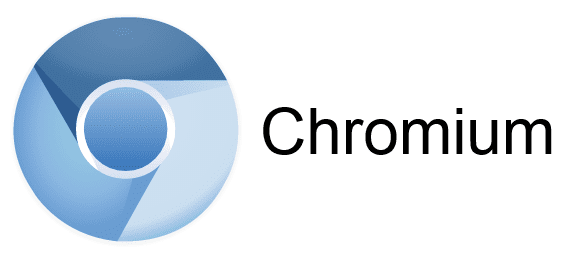
Utseende, følelse og grensesnitt er veldig likt Google Chrome. Likevel er det noen forskjeller som skiller den fra Chrome.
Chromium er en åpen kildekode-nettleser som tillater endring av koden for å utvide funksjonaliteten etter behov. Dette kan gjøres gjennom Google Developer-fellesskapet.
Siden dette er en åpen kildekode-nettleser, kan andre nettlesere utvikles med Chromium som grunnlag. Google Chrome og Microsoft Edge er eksempler på nettlesere som er bygget med Chromium.
I tillegg bruker mange applikasjoner Chromium-koden i sine rammeverk.
Fordeler og ulemper med Chromium
Her er en tabell som illustrerer noen av fordelene og ulempene med denne nettleseren.
| Fordeler | Ulemper |
| Siden Chromium er åpen kildekode, mottar den hyppige oppdateringer og forbedringer. | Oppdateringer må startes manuelt. |
| Den holder ikke oversikt over nettleserdataene dine. | Den har ikke innebygd støtte for mediekodeker og Adobe Flash. |
| Den begrenser ikke brukere til å bruke utvidelser fra Chrome Nettmarked. | Sikkerhetssandkassemodusen er deaktivert. |
| Den tillater utvikling av andre nettlesere og applikasjoner ved å bruke koden. | |
| Utviklere kan endre koden for å berike funksjoner. |
Nedlasting av Chromium
Det finnes flere måter å laste ned Chromium på, og selv om de fleste kan være kompliserte, vil vi gå gjennom den mest praktiske metoden her. Du trenger bare å følge tre enkle trinn for å laste det ned.
Trinn 1: Gå til nedlastingssiden for Chromium. Den vil automatisk oppdage enheten din og operativsystemet.
Trinn 2: Klikk på Last ned Chromium-knappen i midten.
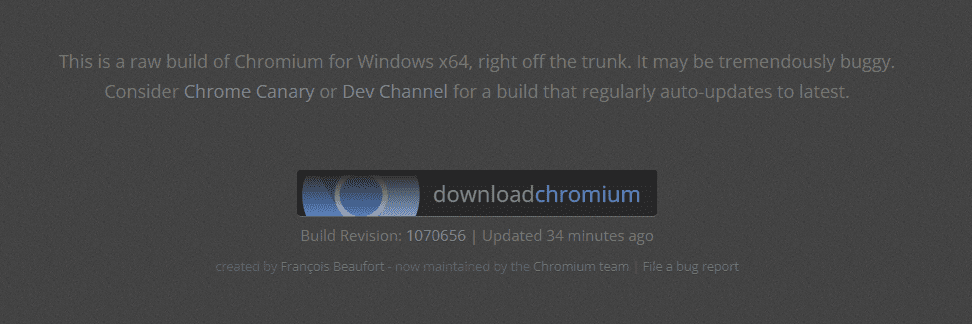
Trinn 3: Pakk ut ZIP-filen og fullfør installasjonen for å begynne å bruke den.
Nå kan du surfe på internett, jobbe med koden og gjøre andre spennende ting hvis du er interessert i utvikling.
Hva er Chromium-baserte nettlesere?
Som tidligere nevnt, brukes Chromium som grunnlag for å utvikle mange applikasjoner og nettlesere. Alle nettlesere som er basert på Chromium kan kalles Chromium-baserte nettlesere. De er videreutviklet og har sine egne funksjoner.
Populære Chromium-baserte nettlesere
I denne seksjonen skal vi se på noen av de mest populære Chromium-baserte nettleserne, bortsett fra Google Chrome.
#1. Microsoft Edge
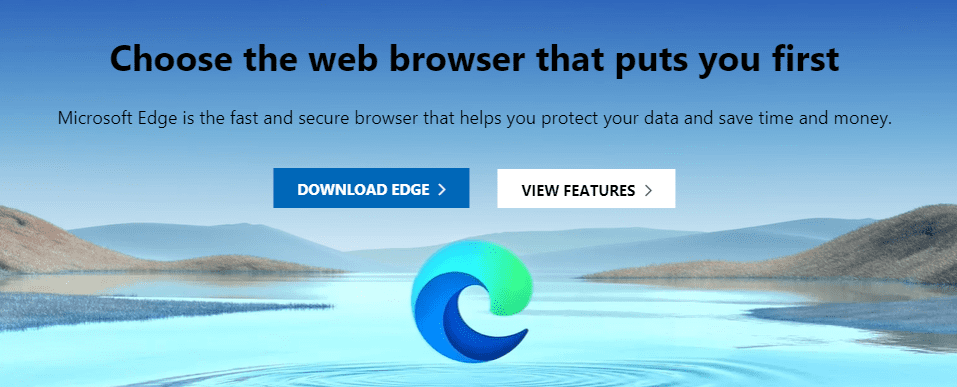
En av de mest populære og nyere nettleserne som er basert på Chromium er Microsoft Edge. Hvis du er en Microsoft-bruker, er dette en godbit, fordi denne nettleseren har personvernfunksjoner som hindrer nettsteder i å samle inn dine nettleserdata.
Den er også utviklet for å beskytte deg mot phishing, skadelig programvare og filer som inneholder virus. Denne funksjonen er kjent som Microsoft Defender Smart Screen.
Nettleseren er integrert med MS Office 365 for å gjøre det enkelt å samle inn, dele og eksportere data til Word, Excel og andre formater.
#2. Vivaldi
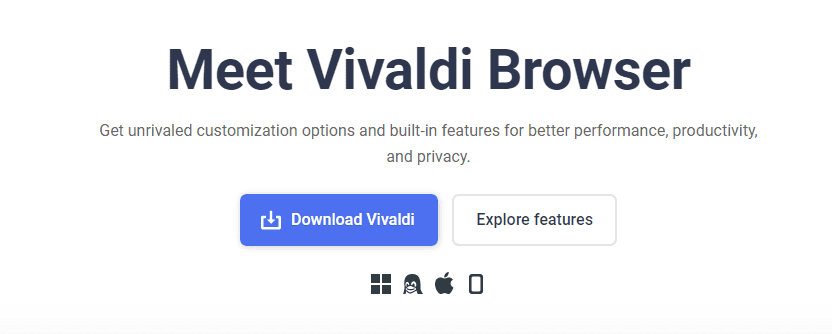
Vivaldi-nettleseren er litt mindre kjent, men like god som Microsoft Edge, og har et minimalistisk grensesnitt og gir en flott brukeropplevelse. Den har en innebygd funksjon som endrer fargeskjemaet basert på de sist besøkte nettstedene.
Alternativt kan du tilpasse nettleseren etter dine ønsker, som tema, bakgrunn, plassering av faner osv.
Vivaldi støtter også noen Google Chrome-utvidelser og er tilgjengelig for Windows, Mac og Linux.
#3. Brave
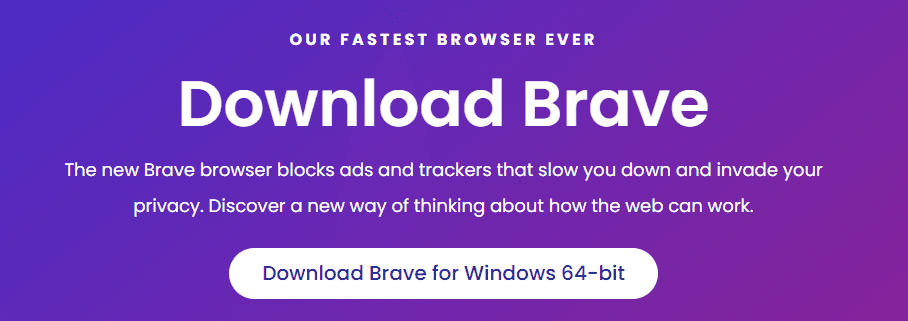
Hvis du er på jakt etter en nettleser som er like brukervennlig på datamaskinen som på smarttelefonen, er Brave et godt valg.
Den har en rekke fantastiske funksjoner, inkludert:
- Automatisk blokkering av annonser og sporing.
- Belønningssystem for å se annonser.
- Innebygd støtte for IPFS (InterPlanetary File System).
Denne nettleseren gir en meget jevn nettleseropplevelse, så den er verdt å sjekke ut.
Populære ikke-Chromium-baserte nettlesere
I denne delen skal vi se på noen av de mest populære nettleserne som ikke er basert på Chromium.
#1. Mozilla Firefox
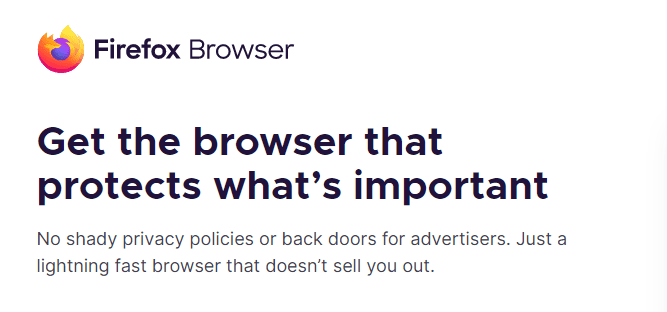
Mozilla Firefox er en veteran i nettlesermarkedet, den er gratis å bruke og laste ned.
Den er rask, har innebygd beskyttelse og leveres med mange tillegg som du kan dra nytte av.
#2. GNU IceCat
GNU IceCat-nettleseren er laget av idealister og er fri for spionprogrammer og mangler forhåndsbygde Windows/macOS-binærfiler. Siden den er utviklet som en del av GNU-prosjektet, leveres den også med gratis tillegg, plugins og språkpakker for å forbedre brukeropplevelsen.
#3. Safari
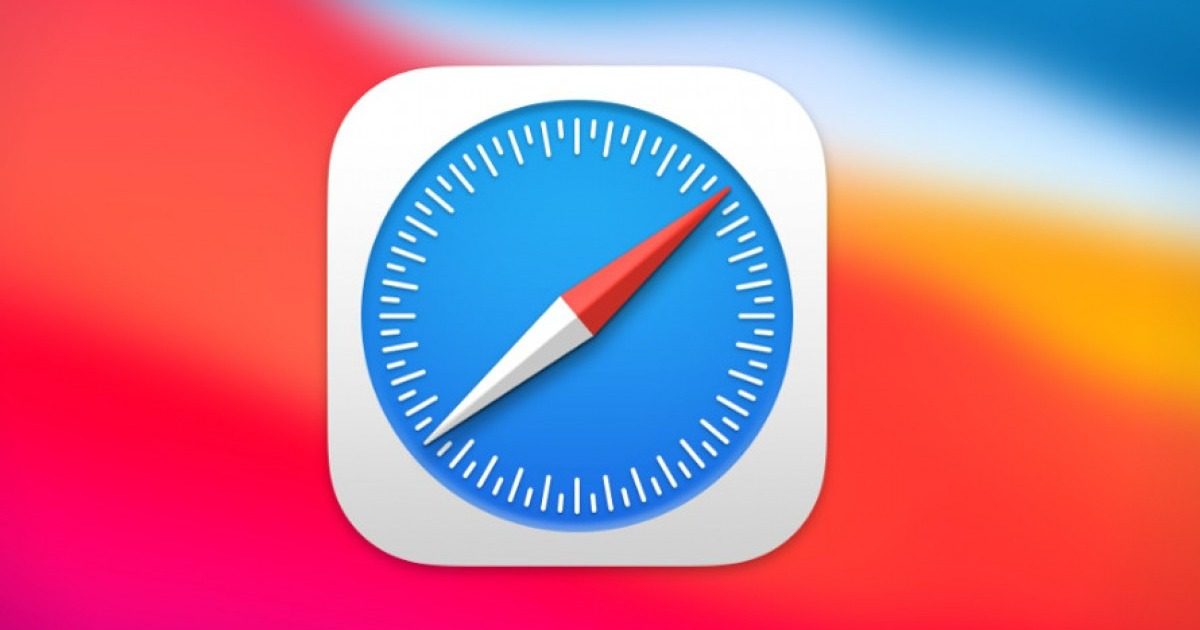
Safari er en svært populær nettleser blant brukere av Apple-enheter av ulike grunner, deriblant det rene brukergrensesnittet. Den tilbyr en rask nettleseropplevelse med høy sikkerhet.
Ettersom Safari er utviklet av Apple, er den svært kompatibel med alle enhetene deres, det være seg iPad, iPhone eller Mac.
Fordeler og ulemper med Chromium-baserte nettlesere
Nettlesere som er basert på Chromium fungerer veldig bra, men de har også noen ulemper som er viktige å være klar over. Her er noen av fordelene og ulempene med Chromium-baserte nettlesere:
| Fordeler | Ulemper |
| Den har et godt rykte, ettersom den er drivkraften bak Google Chrome og Microsoft Edge. | Den kan bruke mye systemressurser og redusere datamaskinens hastighet. |
| Utvidelser utviklet for Google Chrome fungerer også på andre Chromium-nettlesere. | Ikke alle Chromium-baserte nettlesere er utstyrt med de grunnleggende funksjonene, bortsett fra Google Chrome. |
| Nettlesere som er basert på Chromium har et minimalt, rent og brukervennlig grensesnitt. | De fleste nettlesere gir beskyttelse på høyt nivå. |
Det er viktig å merke seg at fordelene og ulempene kan variere fra nettleser til nettleser.
Google Chrome vs. Chromium
Nå er det på tide å se på de største forskjellene mellom Google Chrome og Chromium. La oss sammenligne dem for å se hvordan de står seg mot hverandre.
#1. Personvern
Siden Chromium er et åpen kildekode-prosjekt som kan endres av utviklere, er nettleseren designet for ikke å overføre brukerdata eller nettleseratferd til noen servere.
Google Chrome sporer, analyserer, overfører og lagrer derimot brukerdata på Googles servere.
Les også: Nettleseralternativer til Chrome for bedre personvern
Dette betyr at Chromium gir en tryggere plass for brukere når det gjelder nettaktivitet.
#2. Funksjoner
Google Chrome har et bredt utvalg av tilleggsfunksjoner og integrasjoner, inkludert:
- Google Skjemaer
- Regneark
- Google Disk
- Brukerprofiler
- Synkronisering på tvers av enheter
Disse funksjonene er proprietære med egne rettigheter og DRM-elementer for opphavsrettsbeskyttet innhold.
Chromium har ingen tilleggsfunksjoner, men utviklere kan endre og tilpasse dem etter behov.
For en gjennomsnittlig person vil Chromium ikke være spesielt praktisk, med mindre nettleseren er videreutviklet.
#3. Støtte for verktøy
Google Chrome støtter utvidelser, men du kan ikke bruke utvidelser som ikke er tilgjengelig i Chrome Nettmarked.
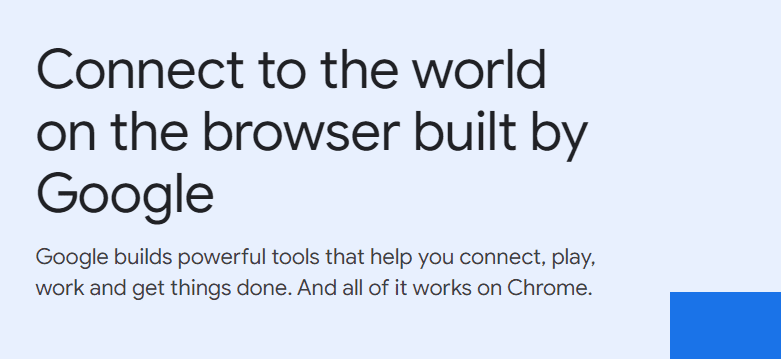
Men for å kompensere for det, får du tilgang til en rekke verktøy, som:
- Google Dokumenter
- Gmail
- Google Pay
- Google Oversetter
- Chromecast
- Fargevelger
Chromium tillater tredjepartsutvidelser, men har ikke de innebygde verktøyene som Google Chrome.
#4. Tillatelse
Chromium inkluderer kun disse gratis og grunnleggende lisensene:
- Theora
- WAV
- Opus
- VP8
- VP9
- Vorbis
Google Chrome inkluderer grunnleggende lisenser, samt følgende:
Siden Chromium ikke støtter lisensierte kodeker som Chrome, vil du ikke kunne spille av media. Det betyr at for å streame video fra nettsteder som Netflix og YouTube, må du installere kodekene manuelt.
#5. Oppdateringsprosess
Chrome oppdaterer automatisk sikkerhetsoppdateringer når de er tilgjengelige, mens du må gjøre det manuelt i Chromium.
#6. Sikkerhet
I mange tilfeller er ikke sandkassefunksjonen aktivert i Chromium, mens den i Google Chrome er aktivert som standard. Begge nettleserne får sikkerhetsoppdateringer, noe som er bra.
Siden de begge deler samme kode, er det ikke mange forskjeller når det gjelder sikkerhet. En viktig forskjell er at sikkerhetsoppdateringene må lastes ned manuelt i Chromium, mens de i Chrome oppdateres automatisk.
#7. Plugins
Google Chrome støtter Adobe Flash Player, mens Chromium ikke gjør det. Men et område der Chromium er bedre enn Chrome, er at det tillater installasjon av utvidelser fra andre kilder enn Chrome Nettmarked.
Google Chrome støtter kanskje allerede alle de viktigste utvidelsene du trenger, men hvis du trenger en utvidelse som ikke er tilgjengelig i Chrome Nettmarked, vil du ikke kunne bruke den.
Det er her Chromium er litt bedre enn Chrome.
#8. Begrensninger
Chromium er mye mer fleksibelt sett fra en utviklers ståsted. Det tillater deg å endre funksjonaliteten etter behov og legge til funksjoner, så lenge du kan kode.
Google Chrome har mange innebygde funksjoner, men mangler fleksibilitet. Den har også begrensninger, som for eksempel mangel på advarsel før du ved et uhell lukker et vindu med flere åpne faner.
En annen begrensning er at den ikke synkroniseres på tvers av apper og enheter. Nettlesere som Mozilla Firefox har muligheten til å synkronisere med flere datamaskiner ved hjelp av Mozilla Weave.
Konkluderende ord
Selv om Google Chrome og Chromium kan virke like, er de ganske forskjellige når du ser nærmere på dem. Begge tjener brukere til forskjellige formål, og du kan enkelt velge hvilken du foretrekker.
Google Chrome er et godt valg for en vanlig bruker, mens Chromium passer bedre for erfarne brukere som er kjent med koding og foretrekker mer personvern.
Nå kan du sjekke ut hvordan du tester nettlesersikkerheten for sårbarheter.